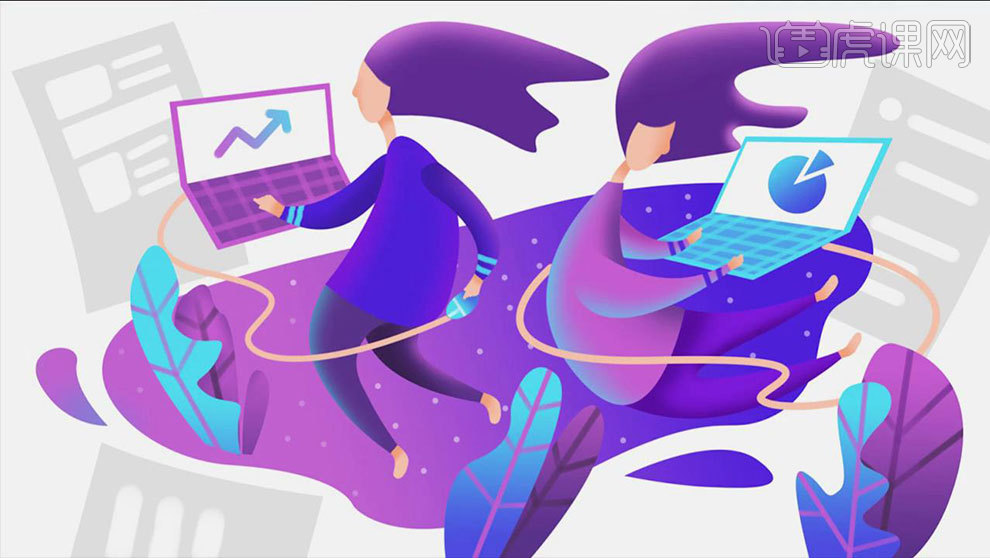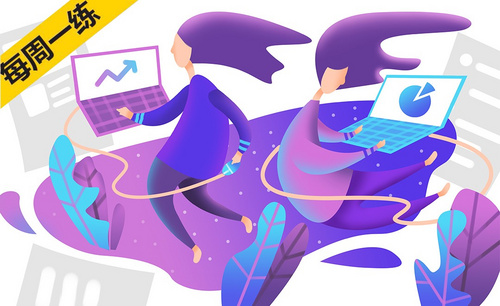用PS板绘扁平肌理风办公人物插画发布时间:暂无
1. 打开【Ps】,新建【画布】,再新建【图层】,首先用【铅笔】来绘制人草稿,画出物体的大致形状和位置,效果如图示。
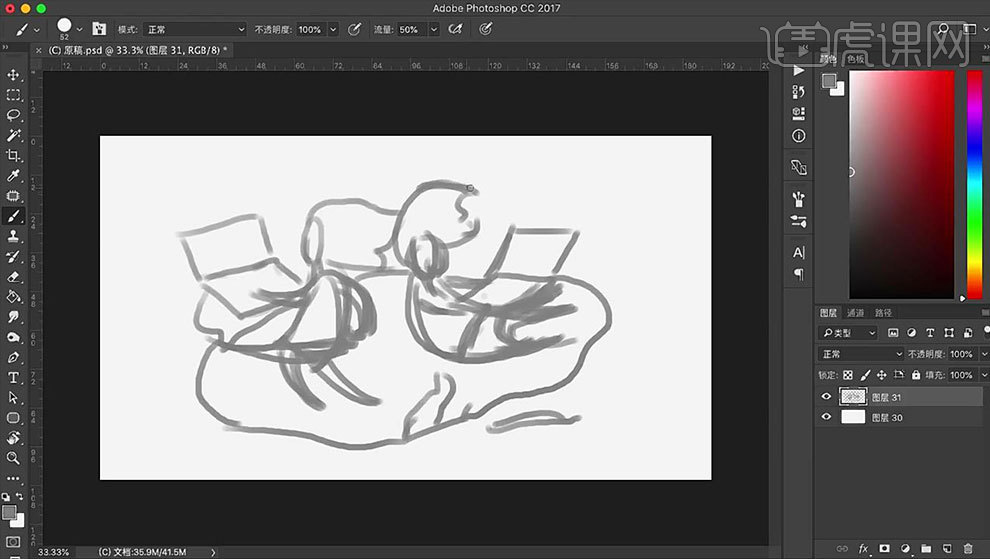
2. 降低草稿图层的不透明度,新建【图层】,用【椭圆工具】勾勒出脸部,然后用【钢笔工具】按照草稿走势,来绘制头发,填充颜色。
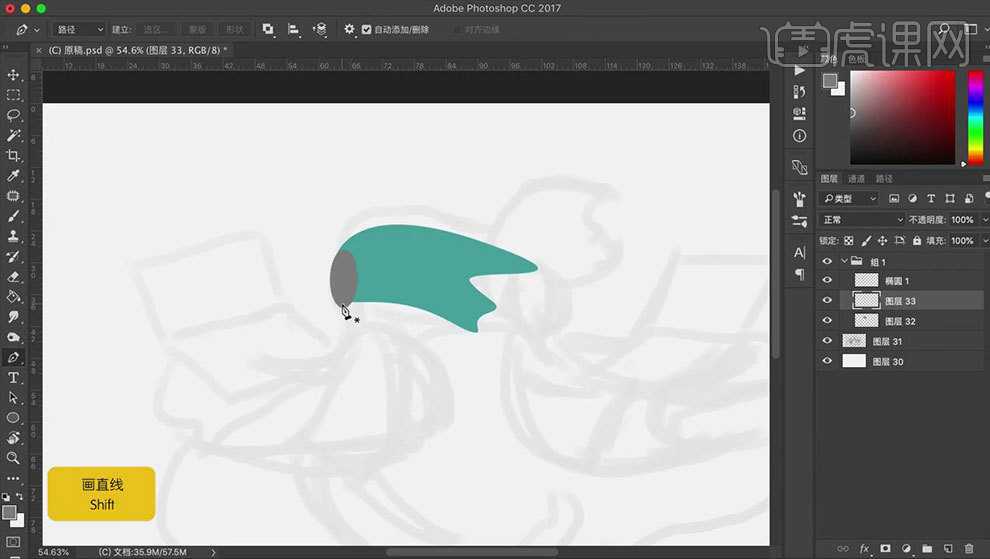
3. 然后再继续用【钢笔工具】勾勒人物的身子部分,画好一块区域后,要右键选择【删除路径】,再新建【图层】,画另一块。
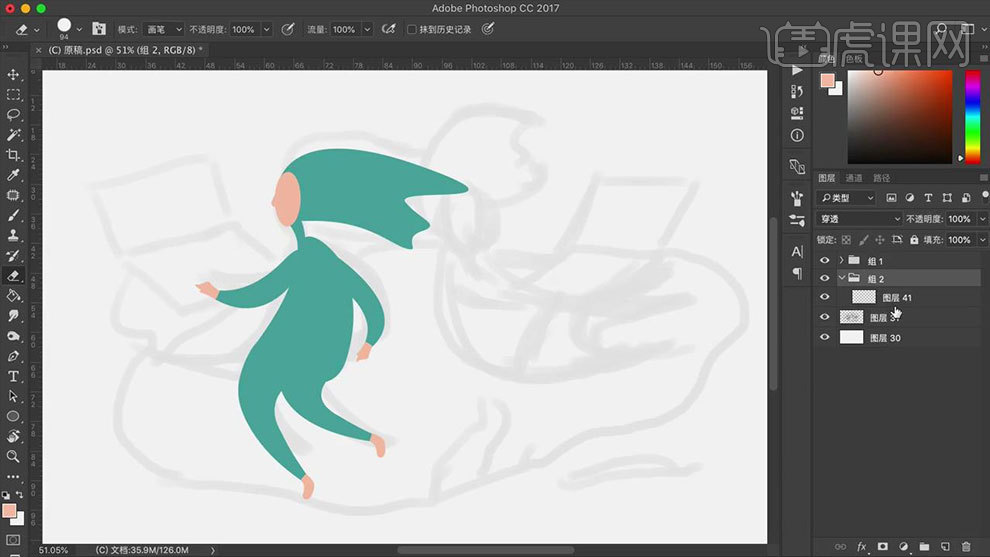
4.【矩形工具】画矩形,【Ctrl+T】右键选择【斜切】和【透视】,调整矩形的角度和透视。再用【椭圆工具】画人物手上的鼠标。
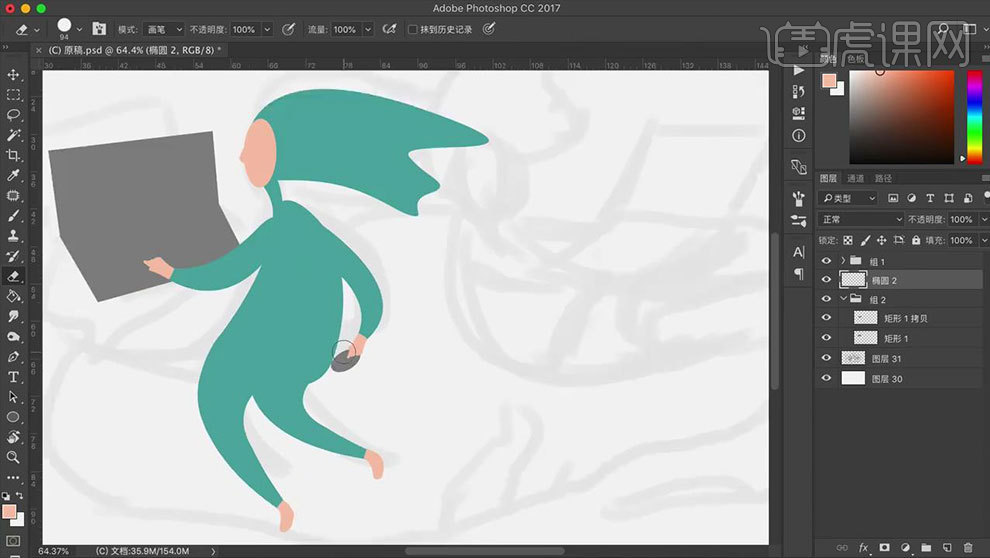
5. 再用【钢笔工具】画鼠标线,画好路径后,前景色改为要描边的颜色再右键选择【描边路径】。
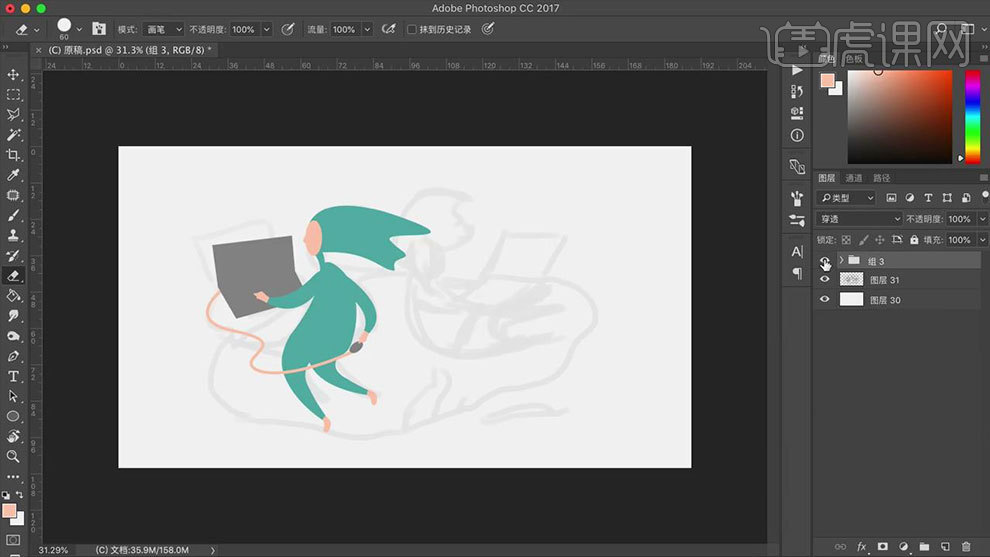
6. 然后用同样的方法绘制另一个人物和电脑,效果如图示。

7. 然后继续用【钢笔工具】勾勒背景的区域,填充好颜色后,删除路径。再新建【图层】,绘制其他的区域。
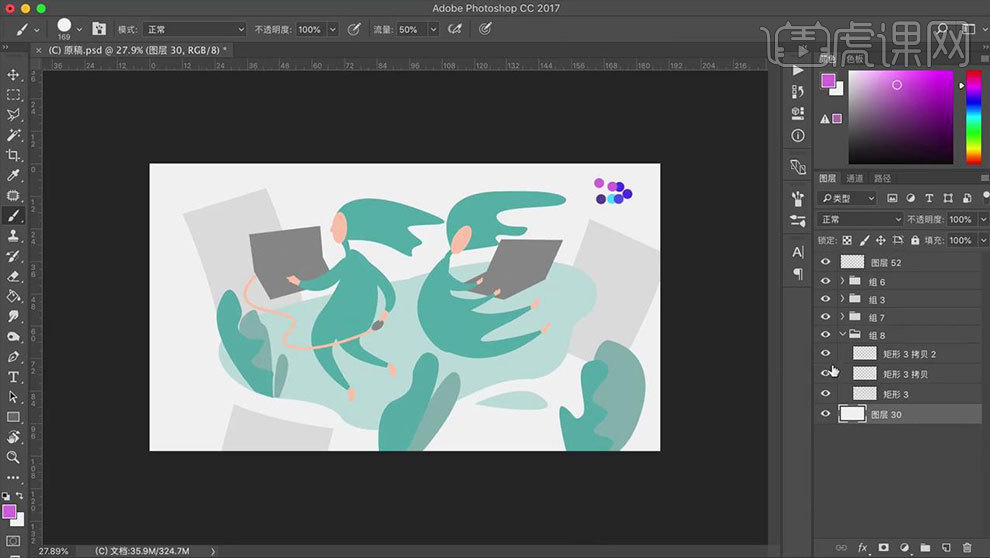
8. 将所有图层【锁定透明像素】,选择【渐变工具】调整渐变的颜色,给物体拉渐变,效果如图示。
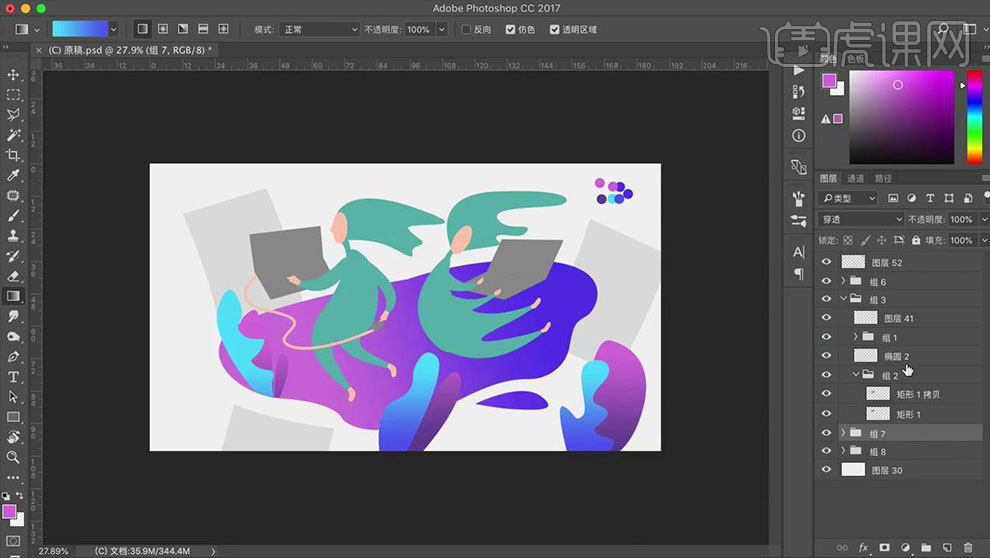
9. 两个人物的颜色,整体上也是按照一蓝一紫的颜色搭配。只是在同色系和相近的色系中进行选择和调换。然后再给纸张和电脑换搭配色调。
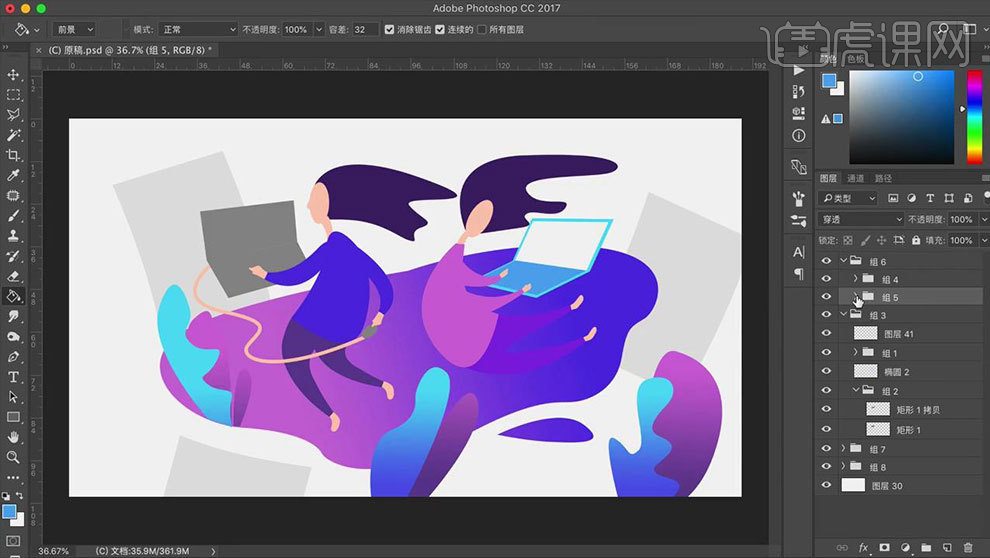
10. 【椭圆工具】按照【Shift】键绘制正圆,填充【浅蓝色到深蓝色】渐变,再用【套索工具】选取一块区域,移动位置。
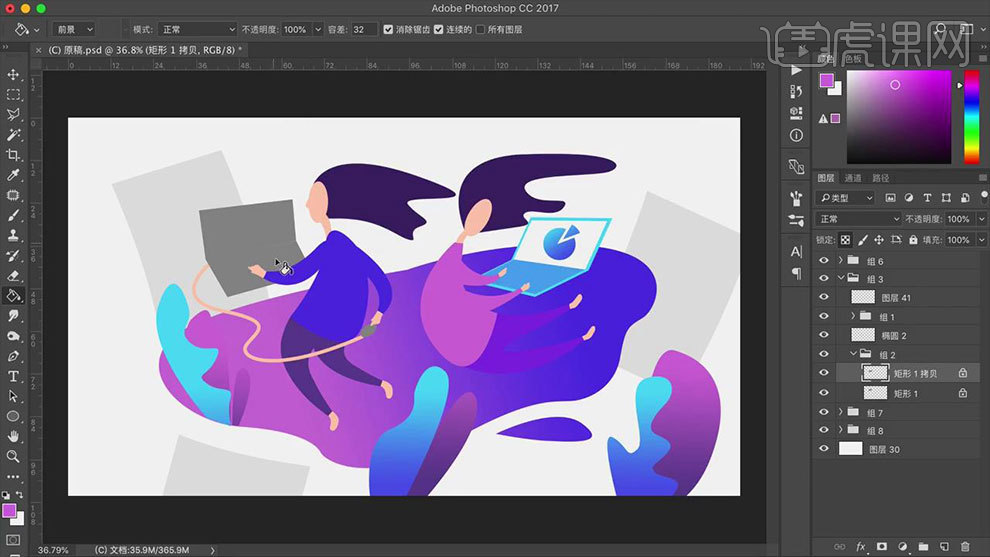
11. 然后改变另外一个电脑的颜色,再用【钢笔工具】勾勒路径,前景色改为【青色】,再进行【描边路径】。再给箭头画上渐变。
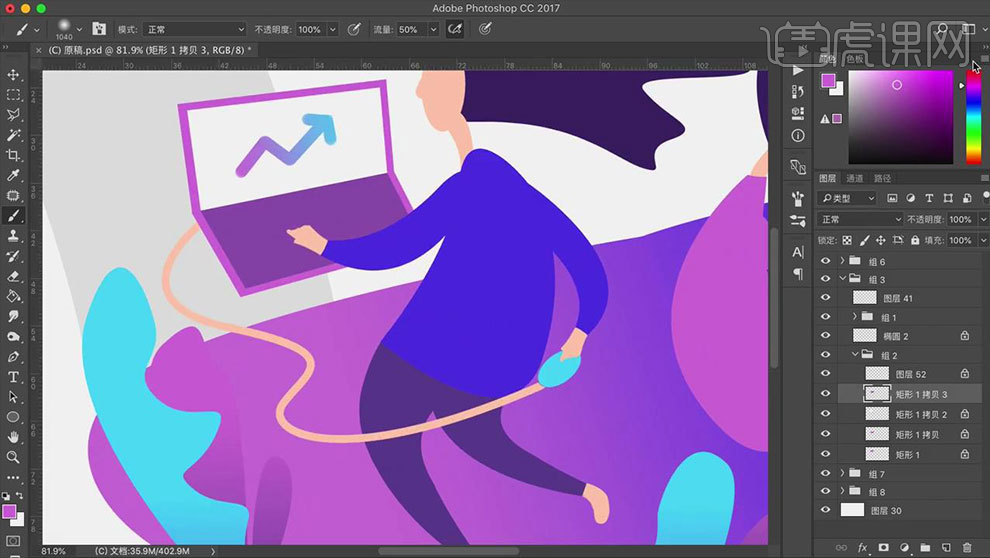
12. 选择另一个电脑图层,选择【画笔】用青色按住【Shift】键画直线格子。再选择纸张,用【白色画笔】给纸张画细节。
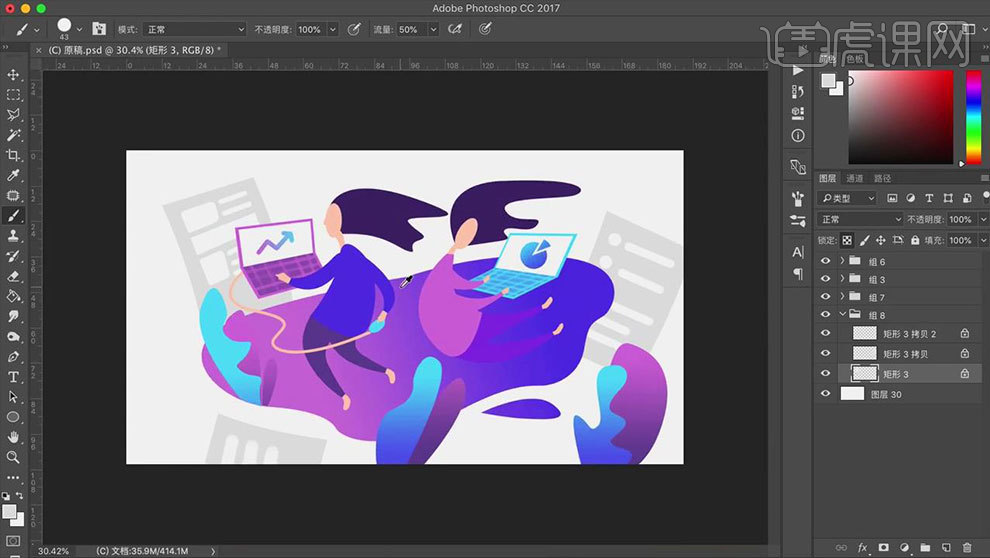
13. 接着选择【柔边喷枪】画笔,画笔模式改为【溶解】,调整画笔大小,选择皮肤图层,再选择橘色,画皮肤的暗面肌理。
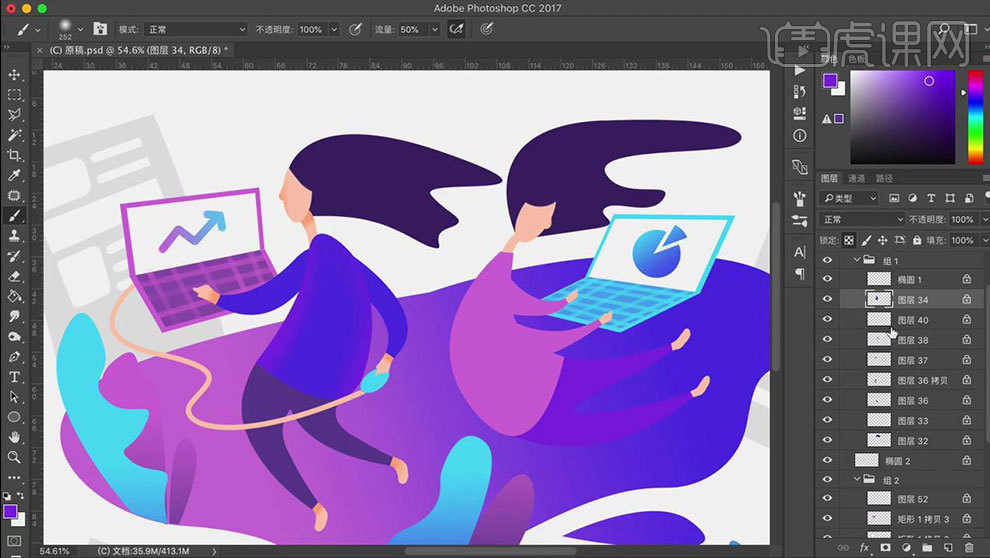
14. 选择衣服图层,选择【紫色】给衣服画亮面肌理质感。然后同理给其他的部分绘制颗粒质感,再给叶子加上纹理,效果如图示。
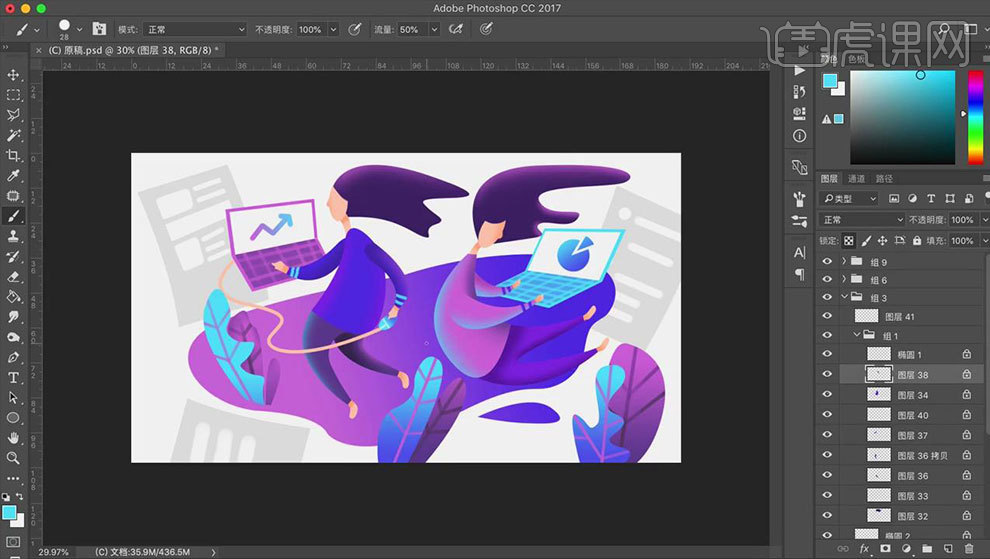
15. 新建【图层】,缩小【画笔】,选择紫色给背景点一些小点。再用【钢笔工具】给另一个电脑加上鼠标线,效果如图示。
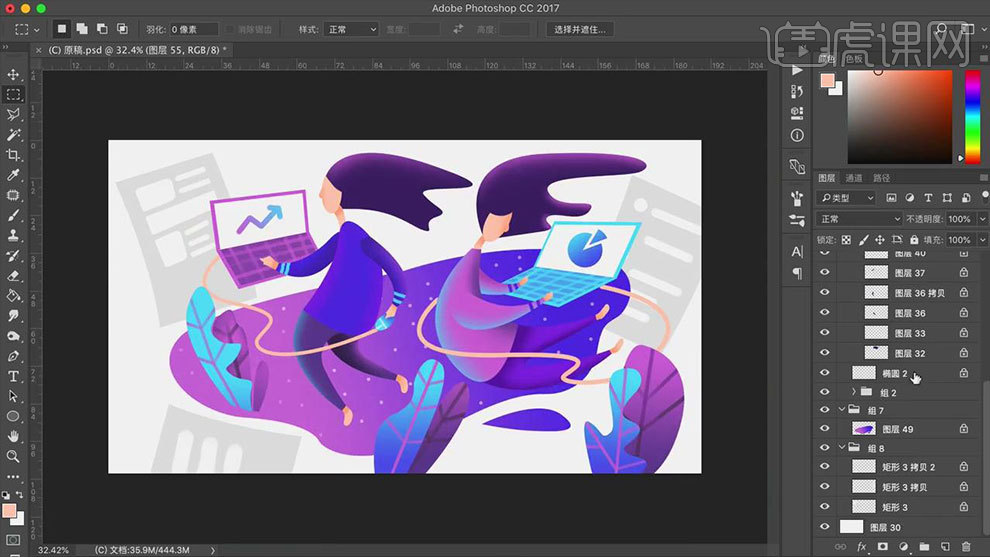
16.最终效果如图示。